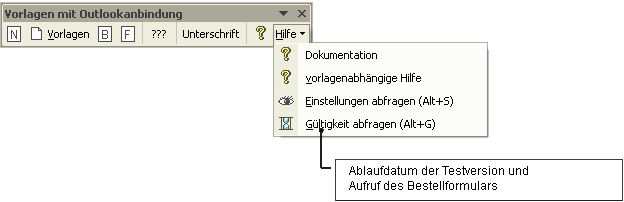
Bitte fragen Sie zunächst ab, bis zu welchem Datum Ihr Vorlagensystem gültig ist.
Natürlich kann mit den im Folgenden beschrieben Schritten auch vor Ablauf der Testperiode eine Lizenz erworben erworben werden. Um zum Bestellformular zu gelangen muss jedoch zunächst die Gültigkeit abgefragt werden.
Bitte geben Sie die Tastaturkombination <Alt> + <G> ein.
Das "G" steht für Gültigkeit.
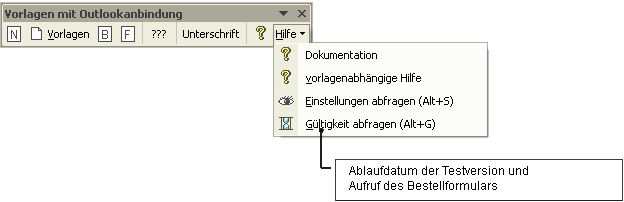
Abbildung 57: Menü "Hilfe zum Vorlagensystem"
Vgl. ggf. Abbildung 50
Nach Ablauf der Gültigkeit werden Ihre Werte nicht mehr an den entsprechenden Textmarken in Ihre Word-Dokumente eingefügt! Möchten Sie dieses Vorlagensystem uneingeschränkt nutzen und über Updates informiert werden, klicken Sie bitte in der Dialogbox aus Abbildung 56 auf die Schaltfläche "Ja"!
Abbildung 58: Gültigkeit abfragen
Daraufhin wird Ihnen die in Abbildung 59 gezeigte Dialogbox geöffnet. Bitte lesen Sie insbesondere die Nutzungsbedingungen sorgfältig. Um die Nutzungsbedingungen vollständig lesen zu können, scrollen Sie bitte über die Bildlaufleiste links am Kasten der Nutzungsbedingungen auf und ab.
Abbildung 59: Information und Nutzungsbedingungen zur Lizenzierung
Mit einem Klick auf die Schaltfläche "BESTELLFORMULAR" erklären Sie Ihr Einverständnis mit den Nutzungsbedingungen und es wird das in Abbildung 60 dargestellte Bestellformular geöffnet.
Abbildung 60: Bestellformular mit Rabattstaffelung
Abbildung 61: Mail zur Lizenzbestellung
Diese Mail ist optimiert für MS Outlook® als Mail-Editor. Sollten Sie Ihre Mails standardmäßig in MS Word® verfassen, stehen ggf. die Kommastellen der Zahlen nicht untereinander. Dies beeinträchtigt allerdings nur die Optik und nicht den Inhalt.
Nachdem die Lizenzgebühr vollständig auf unserem Konto eingegangen ist, erhalten Sie eine Mail mit dem Zugangscode und der Handlungsanweisung wie Sie Ihr bereits installiertes System mit diesem Code freischalten können.
Klicken Sie in der Symbolleiste des ".Office Vorlagensystems" in Word auf